3.13.2 Wiki-Syntax für Aufgaben
| [unmarkierte Version] | [unmarkierte Version] |
Keine Bearbeitungszusammenfassung |
|||
| Zeile 2: | Zeile 2: | ||
Eine Selbstlernaufgabe mit ausklappbarem Lösungsteil kann in LOOP wie folgt eingebunden werden: | Eine Selbstlernaufgabe mit ausklappbarem Lösungsteil kann in LOOP wie folgt eingebunden werden: | ||
''' | '''Syntax:''' | ||
<code><loop_area type="task" | <code><loop_area type="task" | ||
<loop_task title="Beispielaufgabe"> | <loop_task title="Beispielaufgabe"> | ||
| Zeile 40: | Zeile 40: | ||
Werden dem spoiler-Tag keine weiteren Attribute hinzugefügt, also weder <tt><nowiki>text=""</nowiki></tt> oder <tt><nowiki>type=""</nowiki></tt>, so wird der Button standardmäßig mit "Lösung" beschriftet. | Werden dem spoiler-Tag keine weiteren Attribute hinzugefügt, also weder <tt><nowiki>text=""</nowiki></tt> oder <tt><nowiki>type=""</nowiki></tt>, so wird der Button standardmäßig mit "Lösung" beschriftet. | ||
''' | '''Syntax:''' | ||
<code><spoiler> | <code><spoiler> | ||
Text in ausklappbarem Bereich | Text in ausklappbarem Bereich | ||
| Zeile 55: | Zeile 55: | ||
Möchten Sie eine andere Beschriftung für den spoiler-Button einfügen, ergänzen Sie den spoiler-Tag mti dem Attribut <tt><nowiki>text=""</nowiki></tt>. Dies bietet sich an um normale Lösungen von Musterlösungen, Lösungsansätze, Datei-Links, Hinweise oder Zusatzinformationen abzugrenzen. | Möchten Sie eine andere Beschriftung für den spoiler-Button einfügen, ergänzen Sie den spoiler-Tag mti dem Attribut <tt><nowiki>text=""</nowiki></tt>. Dies bietet sich an um normale Lösungen von Musterlösungen, Lösungsansätze, Datei-Links, Hinweise oder Zusatzinformationen abzugrenzen. | ||
''' | '''Syntax:''' | ||
<code><spoiler text="Hinweis"> | <code><spoiler text="Hinweis"> | ||
Text in ausklappbarem Bereich | Text in ausklappbarem Bereich | ||
| Zeile 70: | Zeile 70: | ||
Sie können den Button zum Einbinden der Lösung in einem "transparentem" Design umstellen. Dafür nutzen Sie das Attribut <tt><nowiki>type=""</nowiki></tt>. | Sie können den Button zum Einbinden der Lösung in einem "transparentem" Design umstellen. Dafür nutzen Sie das Attribut <tt><nowiki>type=""</nowiki></tt>. | ||
''' | '''Syntax:''' | ||
<code><spoiler type="transparent"> | <code><spoiler type="transparent"> | ||
Text in ausklappbarem Bereich | Text in ausklappbarem Bereich | ||
| Zeile 86: | Zeile 86: | ||
Aufgaben können externe oder interne Verlinkungen zu anderen Seiten enthalten. Um unteren Beispiel sehen Sie die Verwendung von externen Links als ausgezeichnete Webadresse und als Wortverlinkung. | Aufgaben können externe oder interne Verlinkungen zu anderen Seiten enthalten. Um unteren Beispiel sehen Sie die Verwendung von externen Links als ausgezeichnete Webadresse und als Wortverlinkung. | ||
''' | '''Syntax:''' | ||
<code><loop_area type="task" > | <code><loop_area type="task" > | ||
<loop_task title="Aufgabe"> | <loop_task title="Aufgabe"> | ||
| Zeile 129: | Zeile 129: | ||
Das Einbinden von Abbildungen ist sowohl im Aufgabe-, sowie im Lösungsbereich ("spoiler-Button") möglich. | Das Einbinden von Abbildungen ist sowohl im Aufgabe-, sowie im Lösungsbereich ("spoiler-Button") möglich. | ||
''' | '''Syntax:''' | ||
<code><loop_area type="task" > | <code><loop_area type="task" > | ||
<loop_task title="Aufgabe"> | <loop_task title="Aufgabe"> | ||
| Zeile 178: | Zeile 178: | ||
Das Umsetzen von Aufgaben mit einer Interaktion bietet eine weitere Möglichkeit der individuellen Selbstlernüberprüfung. | Das Umsetzen von Aufgaben mit einer Interaktion bietet eine weitere Möglichkeit der individuellen Selbstlernüberprüfung. | ||
''' | '''Syntax:''' | ||
<code><loop_area type="task"> | <code><loop_area type="task"> | ||
<loop_task title="Aufgabe"> | <loop_task title="Aufgabe"> | ||
Version vom 16. Februar 2016, 15:51 Uhr
Aufgaben anlegen[]
Eine Selbstlernaufgabe mit ausklappbarem Lösungsteil kann in LOOP wie folgt eingebunden werden:
Syntax:
<loop_area type="task"
<loop_task title="Beispielaufgabe">
Nennen Sie weitere Beispiele für die Trennung von Gemischen!
</loop_task>
<spoiler text="Musterlösung">
z. B.<br />
- Dünnschichtchromatographie
- Destillation
</spoiler>
</loop_area>
Ergebnis:
Nennen Sie weitere Beispiele für die Trennung von Gemischen!
Dabei wird die Aufgabe im Aufgabenverzeichnis mit ausgezeichnet, wobei das Kapitel sowie der Titel: "Beispielaufgabe" gekennzeichnet wird.
Anpassung des spoiler-Buttons[]
Sie können den spoiler-Button zum Einblenden der Lösung auf verschiedene Art anpassen. Unter anderem könne Sie ihn für Hinweise oder Zusatzinformation nutzen und dazu seine Beschriftung ändern. Oder Sie ändern seine Erscheinung indem Sie ihn auf "transparent" umstellen.
Den spoiler-Button können Sie überall frei einfügen. Die Verwendung ist nicht auf Aufgaben beschränkt.
I) Der Button in der Standard-Ausprägung:
Werden dem spoiler-Tag keine weiteren Attribute hinzugefügt, also weder text="" oder type="", so wird der Button standardmäßig mit "Lösung" beschriftet.
Syntax:
<spoiler>
Text in ausklappbarem Bereich
</spoiler>
Ergebnis:
II) Der Button mit individueller Beschriftung:
Möchten Sie eine andere Beschriftung für den spoiler-Button einfügen, ergänzen Sie den spoiler-Tag mti dem Attribut text="". Dies bietet sich an um normale Lösungen von Musterlösungen, Lösungsansätze, Datei-Links, Hinweise oder Zusatzinformationen abzugrenzen.
Syntax:
<spoiler text="Hinweis">
Text in ausklappbarem Bereich
</spoiler>
Ergebnis:
III) Der Button mit transparentem Layout:
Sie können den Button zum Einbinden der Lösung in einem "transparentem" Design umstellen. Dafür nutzen Sie das Attribut type="".
Syntax:
<spoiler type="transparent">
Text in ausklappbarem Bereich
</spoiler>
Ergebnis:
Natürlich lassen sich beide Attribute mit einander kombinieren und so ein transparenter, individuell beschrifteter spoiler-Button erstellen.
Aufgabe mit Verlinkung[]
Aufgaben können externe oder interne Verlinkungen zu anderen Seiten enthalten. Um unteren Beispiel sehen Sie die Verwendung von externen Links als ausgezeichnete Webadresse und als Wortverlinkung.
Syntax:
<loop_area type="task" >
<loop_task title="Aufgabe">
Ermitteln Sie für die folgenden Stoffe die CAS-Nummer:
- Ethanol
- Dimethyether<br />
Hinweis: http://chem.sis.nlm.nih.gov/chemidplus/
</loop_task>
<spoiler text="Musterlösung">
- [https://de.wikipedia.org/wiki/Dimethylether Dimethylether]
- CAS RN: 115-10-6<br />
<br />
- [https://de.wikipedia.org/wiki/Ethanol Ethanol]
- CAS RN: 64-17-5
</spoiler>
</loop_area>
Ergebnis:
Ermitteln Sie für die folgenden Stoffe die CAS-Nummer:
- Ethanol
- Dimethyether
Aufgabe mit Abbildung[]
Das Einbinden von Abbildungen ist sowohl im Aufgabe-, sowie im Lösungsbereich ("spoiler-Button") möglich.
Syntax:
<loop_area type="task" >
<loop_task title="Aufgabe">
Benennen Sie die Unterschiede zwischen den „alten“ und den „neuen“ Gefahrstoff-
symbolen!
</loop_task>
<loop_figure title="Alte und neue Gefahrstoffsymbole">
[[Datei:Gefahrstoffsymbole_alt_neu_des_gra_de.png]]
</loop_figure><br />
<spoiler text="Musterlösung">
'''Änderungen durch GHS:'''
- 9 neue (statt bisher 10) Gefahrstoff-Piktogramme
- Anlehnung der Piktogramme an die Symbole für den Gefahrguttransport:<br />
- Rotumrandete Rauten mit schwarzem Symbol auf weißem Grund.<br />
- Bildhaftes Warnen vor den auftretenden Gefahren bei Tätigkeiten mit den Gefahr-
stoffen.
- Neue Symbole für
- komprimierte Gase (Symbol „Gasflasche“)
- KMR (karzinogene, mutagene und reproduktionstoxische Stoffe, bisher Symbol
„Gesundheitsgefahr“)
- Ersatz des Andreaskreuzes durch das Symbol „!“ ersetzt.
- Ersatz der bisherigen 10 Gefahrenbezeichnungen durch eines der beiden Signalwörter
„Achtung“ oder „Gefahr“.</spoiler>
</loop_area>
Ergebnis:
Benennen Sie die Unterschiede zwischen den „alten“ und den „neuen“ Gefahrstoffsymbolen!
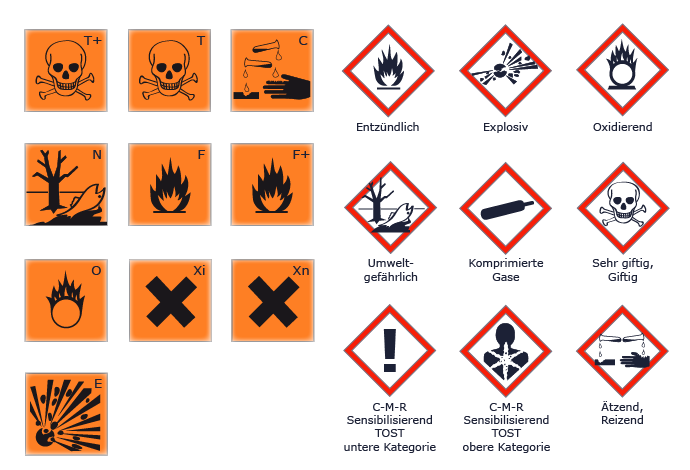
Aufgabe mit Interaktion[]
Das Umsetzen von Aufgaben mit einer Interaktion bietet eine weitere Möglichkeit der individuellen Selbstlernüberprüfung.
Syntax:
<loop_area type="task">
<loop_task title="Aufgabe">
<loop_zip file="gefahrstoffsymbole_pro_task_de_700x470.zip" start=
"gefahrstoffsymbole_pro_task_de.html" width="700px" height="470px">
</loop_zip>
</loop_task>
</loop_area>
Ergebnis:
Es handelt sich hierbei um das Tutorial für LOOP1. Die Dokumentation für LOOP 2 wird gegenwärtig entwickelt: https://loop.eduloop.de. Viele Funktionen lassen sich ähnlich auch in LOOP2 verwenden.